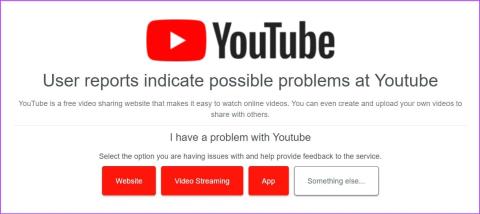De donkere modus is niet alleen een redder voor de ogen, maar ook voor de batterijduur van uw apparaat. Het kan echter ingewikkeld worden als het YouTube Dark-thema kapot is of niet werkt op je apparaat. Blijf daarom lezen om 9 manieren te kennen om dit probleem op te lossen.

Voordat je het probleem met het kapotte of niet werkende YouTube Dark-thema oplost, is het belangrijk om de instellingen van YouTube te controleren. Hoewel YouTube meestal het thema van je apparaat gebruikt, werkt het mogelijk niet als de YouTube-desktop- of mobiele app specifiek is ingesteld op de Lichtmodus. In dit geval kun je de donkere modus van YouTube handmatig inschakelen op je mobiel of desktop.
Als dit echter nog steeds niet werkt, begin dan met de onderstaande oplossingen.
1. Controleer of YouTube offline is
Via de YouTube-statuspagina van Downdetector kunt u eenvoudig zien of er recentelijk storingen zijn gemeld. Als er voldoende meldingen zijn gedaan, wordt weergegeven dat er problemen zijn aangegeven, evenals het aantal storingsmeldingen en de plaatsen waar de meldingen zijn gedaan. Als dit het geval is, wacht dan even voordat je YouTube weer gebruikt, omdat de donkere modus hierdoor mogelijk niet werkt zoals verwacht.

Als er echter geen storingen zijn gemeld, gaat u verder met de volgende oplossingen.
2. Vernieuw de pagina
Door de vernieuwingsfunctie in elke webbrowser te gebruiken, wordt de site-informatie opnieuw geladen. Dit kan helpen bij het oplossen van eventuele problemen die worden veroorzaakt door een onderbroken verbinding of andere tijdelijke siteproblemen. Hier leest u hoe u het moet doen.
Stap 1: Ga naar de menubalk van de webbrowser waarin YouTube is geopend.
Stap 2: Klik op het pictogram Herladen.

Zodra de pagina opnieuw is geladen, kijk je of de donkere modus van YouTube is ingeschakeld.
3. Schakel de batterijbesparingsmodus uit op mobiel
Zoals de naam al doet vermoeden, helpen batterijbesparingen de levensduur van de batterij van uw apparaat te verlengen. Dit gaat echter ten koste van het beperken van apps en bepaalde andere functies. Dit kan ook een van de redenen zijn waarom YouTube Dark Mode niet werkt op je apparaat. U kunt het dus op uw apparaat uitschakelen en kijken of het probleem hiermee is opgelost.
Hef de beperking van YouTube op Android op
Stap 1: Open Instellingen en tik op Apps.
Stap 2: Scroll naar beneden en tik op YouTube.

Stap 3: Tik hier op Batterij.
Stap 4: Selecteer Onbeperkt.

Schakel de energiebesparende modus op de iPhone uit
Stap 1: Open Instellingen en tik op Batterij.
Stap 2: Schakel vervolgens de schakelaar voor 'Low Power Mode' uit.

Open nu de YouTube-app opnieuw en kijk of de donkere modus is ingeschakeld.
4. Cache wissen voor YouTube (Android)
App-cache is uiterst handig bij het laden van app-inhoud en het gebruik van bepaalde andere functies. Als deze cache echter beschadigd of te groot raakt, kan dit een negatieve invloed hebben op de genoemde app en problemen veroorzaken, zoals het vastlopen van YouTube in de Lichtmodus. Om dit te voorkomen, wis je de cache van de YouTube Android-app via het instellingenmenu van je apparaat. Hier is hoe.
Stap 1: Open de app Instellingen op uw apparaat.
Stap 2: Scroll naar beneden en tik op Apps.
Stap 3: Tik in de lijst met apps op YouTube.

Stap 4: Tik op Opslag.
Stap 5: Tik hier op Cache wissen. U kunt ook op Gegevens wissen tikken om te zien of het probleem hiermee is opgelost.

Hiermee kun je de cache van de YouTube Android-app wissen.
5. Wis browsercache
Net als bij het wissen van de cache voor de YouTube Android-app, kun je de cache wissen van de browser die je gebruikt om de YouTube-desktopapp te openen. Hiermee kun je niet alleen de browserprestaties verbeteren, maar ook problemen oplossen, zoals de donkere modus die niet werkt op YouTube. Raadpleeg voor meer informatie onze uitleg over het wissen van de cache in Chrome , Edge en Firefox .
6. Verwijder YouTube en installeer het opnieuw op de iPhone
Hoewel u de cache op uw Android-apparaat en webbrowser kunt wissen, kunt u niet hetzelfde doen op uw iPhone. iPhone-gebruikers kunnen dus in plaats daarvan de YouTube-app verwijderen en opnieuw installeren. Dit helpt bij het verwijderen van alle app-gegevens en -instellingen en het opnieuw installeren ervan, waardoor specifieke app-fouten kunnen worden opgelost. Hier leest u hoe u het moet doen.
Stap 1: Druk lang op de YouTube-app op het startscherm.
Stap 2: Tik vervolgens op App verwijderen.
Stap 3: Tik op App verwijderen. Tik op Verwijderen om te bevestigen als daarom wordt gevraagd.

Stap 4: Installeer vervolgens de YouTube-app opnieuw en schakel de donkere modus in.
YouTube downloaden op iPhone
Als het YouTube Dark-thema nog steeds niet werkt, ga dan verder met de volgende methode.
7. Schakel browserextensies uit
Hoewel browserextensies van derden de functionaliteit van uw browser kunnen vergroten, kunnen ze ook de manier beïnvloeden waarop bepaalde sites worden geladen en werken. Dit kan ook de reden zijn waarom YouTube niet kan laden in de donkere modus. Om er zeker van te zijn dat dit niet het geval is, opent u de extensie-instellingen van uw browser en schakelt u extensies van derden uit. Hier is hoe.
Op Chrome
Stap 1: Klik op de zoekbalk, typ Chrome en open de browser vanuit de zoekresultaten.

Stap 2: Open nu de Chrome-extensiespagina.
Open de Chrome-extensiepagina
Stap 3: Blader door deze pagina en schakel de schakelaar voor alle extensies uit.

Op de rand
Stap 1: Ga naar de zoekbalk, typ Edge en open de app vanuit de zoekresultaten.

Stap 2: Open nu de Edge-extensiepagina via de onderstaande link.
Open Edge-extensies
Stap 3: Zet de schakelaar voor de betreffende extensie uit.

Op Firefox
Stap 1: Gebruik de zoekbalk, typ Firefox en open de browser vanuit de zoekresultaten.

Stap 2: Ga nu naar de Firefox Add-ons Manager-pagina via de onderstaande link.
Open Firefox Add-onsbeheer
Stap 3: Schakel de schakelaar uit voor alle extensies of doelextensies.

Herhaal dit proces en schakel alle momenteel geïnstalleerde extensies van derden uit. Laad YouTube vervolgens opnieuw en controleer het opnieuw.
8. Controleer op YouTube-app-updates
App-updates helpen ontwikkelaars nieuwe app-functies te introduceren en eventuele eerdere app-problemen of bugs op te lossen. Dus als de donkere modus vanwege een probleem niet werkt, heb je YouTube mogelijk niet bijgewerkt naar de nieuwste versie. Installeer in dit geval de relevante app-updates en controleer opnieuw.
Update YouTube op iPhone
Update YouTube op Android
Als je alle bovenstaande oplossingen hebt geprobeerd en het YouTube Dark-thema nog steeds niet werkt, neem dan contact op met het ondersteuningsteam van YouTube. Gebruik hier het tabblad Community om door de momenteel actieve problemen te bladeren en de oplossingsstatus ervan te controleren. Je kunt ook je problemen posten en antwoorden krijgen van de YouTube-community.

Open de YouTube Help-pagina
Veelgestelde vragen over YouTube Blijft hangen in de lichtmodus
1. Kun je de YouTube-website dwingen om in de donkere modus te laden?
Ja, je kunt bepaalde browserextensies gebruiken om YouTube te dwingen in de donkere modus te laden. Als je Chrome gebruikt, kun je bovendien Chrome Flags gebruiken om YouTube in het donkere thema te laden, ongeacht in welke modus het is ingesteld.
2. Is het mogelijk om de donkere modus op YouTube handmatig uit te schakelen?
Om de donkere modus van YouTube uit te schakelen, open je de YouTube-app en ga je naar profielpictogram > Instellingen > Algemeen > Uiterlijk. Selecteer Lichtthema uit de opties. Op dezelfde manier klikt u, wanneer u de YouTube-desktopapp gebruikt, op uw profielfoto> Uiterlijk> Lichtthema.
Bekijk YouTube zoals je wilt
Bepaalde app-functies zijn een must, en de donkere modus is daar een van. We hopen dus dat dit artikel je heeft geholpen bij het oplossen van het probleem dat het YouTube Dark-thema kapot is of niet werkt op mobiel of desktop. Je kunt ook onze handleiding raadplegen als je een vertraging hebt opgemerkt bij het gebruik van YouTube in je webbrowser .